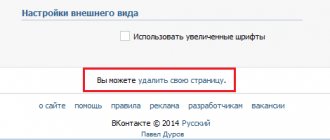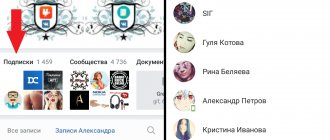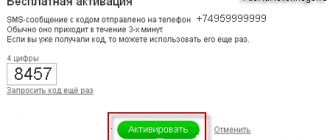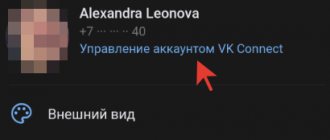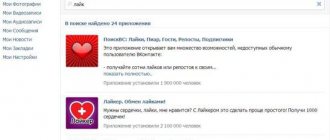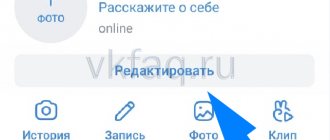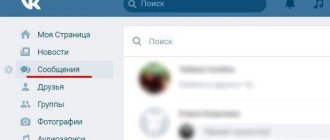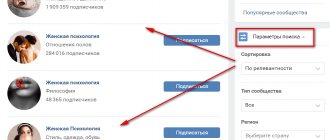Инстаграм
Сначала выберем социальную сеть, для которой мы будем делать аву. Начнем с инстаграма. Для инстаграм нужна авка всего лишь в 110×110 пикселей. Открываем нашу любимую программу, уверен вы в нем начали разбираться и интерфейс больше не вызывает страха. Я сделаю аватарку вот из такой смешной картинки.
Добавляем картинку, нажимаем на инструмент Crop (кадрирование) и вбиваем параметры 110×110 пикселей, выбираем нужную нам область и нажимаем Enter. Таким образом получается аватар. Если вам не нравится белый фон, то его можно изменить, здесь в работу вступают слои.
Делаем копию слоя. И выделяем нужную нам границу изображения в моем случае это машина и девушка, для этого я использую «Магнитное лассо», есть и ручное выделение изображения, но этот процесс достаточно долгий и кропотливый, в панели «Растушевка» обязательно нужно поставить 2,5 px.
После того, как все выделено нажимаем Shift+Ctrl+I и Ctrl+Х или же щелкаем в интерфейсе ВыделениеИнверсия и Ctrl+Х, на исходе получаем изображение без фона. Удаляем картинку с фоном и создаем белый слой с нужными нам пропорциями и закрашиваем его.
Здесь все зависит от вашей фантазии, можете красить так как хотите, так же можете вставить различные узоры, текст. На время скроем слой с нашим фоном и посмотрим на картинку, всё ли устраивает? Может нужна обводка?
Для этого в интерфейсе слоев есть функция «Добавить стиль слоя». Фотошоп предлагает большой выбор, конечно же вы можете экспериментировать с каждой функцией, но я выберу обводку.
Тут тоже есть маленький нюанс, размер обводки желательно не ставить больше 3 px, а положение лучше смотреть по изображению, иногда внутренняя обводка смотрится лучше, чем внешняя, цвет конечно же тоже на ваш выбор, но черный будет смотреться лучше.
Итак, у меня есть бирюзовый фон и вырезанное изображение, пришло время соединить их, помните как это делать? Нажимаем на глазик и делаем видимым наш фон. Казалось бы все уже готово, но ещё нет.
Соединить слои можно щелков по правой кнопке мыши и выбрав пункт «Объединить видимые» или с помощью комбинации клавиш Ctrl+E. Вуаля наша крутая авка готова, понадобилось всего лишь несколько действий.
Следующим в нашем списке будет аватарка для группы вк и для ютуба. Исследования показывают, что людей привлекают яркие и понятные картинки. Один из залогов успешности группы — это его оформление.
Минимальный размер, который предлагает Вконтакте это 200×200 px, максимальные пропорции 200×500 px, соотношение 2 к 5, а в YouTube 800×800 px. Самым хорошим вариантом аватарки для этих соц.сетей будет изображение продукта или же логотип, но встречаются и простые фотки, так же нарисованные персонажи.
Мы же рассмотрим на примере продукта. Возьмем к примеру «Кондитерскую», сделаем изображение для группы, в котором постятся фото готовых выпечек и создаются обсуждения, конкурсы, в аккаунте YouTube постятся видеоуроки и обзоры на выпечку. Исходя из этого попробуем создать классную, привлекающую внимание картинку. Погнали.
Думаю целесообразно будет создать авку с максимальным размером. Возвращаемся к нашему фотошопу. Выбрали из чего будете создавать шедевр?
Принцип работы тот же, что и при создании авки для инсты, просто нужно будет поработать с пропорциями, ну и рассмотрим некоторые фишки, текст, узоры, символы. Итак, начнем.
Идеи для фотосессии с парнем
При съемке лав стори или просто совместной фотографии с любимым важно правильно выбрать идею. В кадре главными персонажами выступают теперь два человека.
Показать отношения между двумя любящими людьми можно следующими способами:
- Поцелуи. Это не обязательно страстные лобызания, когда его губы обхватывают страстный рот партнерши. В кадре может появиться поцелуй в щеку, в лоб и даже милый чмок в нос.
- Интригующий момент. Говорят, что секунды перед поцелуем еще более возбуждающие, чем прикосновения губ.
- Обнимайтесь. Нет ничего прекрасней любящих рук, которые обхватывают сзади или сбоку.
- Поймайте только один взгляд. Пусть в кадр смотрит только девушка, которая и станет основой композиции.
- Стесняйтесь. Скрыть и так понятные действия поцелуя можно при помощи руки, шляпами или других аксессуаров для фотосессии.
- Носики. Не нужно целоваться партнерам, чтобы передать теплоту отношений. Просто пусть влюбленные модели соприкоснуться носами.
Важно! Выбирайте любую позу: спина к спине, лежа на животе и смотря друг другу в глаза. Главное, чтобы пара не стеснялась на камеру проявлять свои чувства.
Ава на Ютуб
Сначала я сделаю авку с логотипом для ютуб. Создаю белый фон и крашу его, например, в какой-нибудь яркий цвет. Затем начинаю работу с текстом, в фотошопе огромный выбор шрифтов, я выберу ScriptS, думаю для логотипа кондитерской этот шрифт будет смотреться хорошо.
Напоминаю, что делаю самый простой вариант, т.к функции много, можно сделать надпись и в 3d формате, сделать отражения и прочее, я применю эффект тени. И вот такой логотип у нас получается.
Если все это вам кажется суховатым, можно сделать овальную обводку с помощью инструмента «Овальная область», тут так же можно поработать над параметрами наложения или можно вырезать изображение по этой обводке.
Поработайте с каждым инструментом, не бойтесь экспериментировать, ведь без всего этого вы не сможете разобраться в программе и определить какой из инструментов вам по душе. Не забудьте соединить все слои.
Подбираем оптимальный размер картинки
Одним из минусов Вконтакте является потеря качества изображения при его загрузке в соц. сеть. Полностью от этого никуда не уйти, но вид итоговой картинки в посте вк можно улучшить, если придерживаться определенных размеров. Оптимальными пропорциями для загрузки изображений будут следующие:
- картинка к посту – 700х500 px ;
- картинка к внешней ссылке – 537х240 px ;
- фото профиля – 200х500 px .
Если следовать указанным выше размерам, качество загружаемых фотографий останется максимально хорошим, что поможет получить требуемый визуальный эффект от работы с ними.
Аватарка для ВК
На очереди авка для группы вк. Сделаем максимальные пропорции и используем изображение какое-нибудь милое изображение. Я выбрал готовый стикер кота без фона, в отдельном окне создал фон и закрасил его. Соединяем эти два изображения, по предыдущим урокам возможно вы запомнили, если нет то используем инструмент «Перемещение».
Соединяем слои и получаем вот такую картинку, но она ещё выглядит сыро и чего-то не хватает. Делаю на скорую руку логотип. Нажимаем на добавление текста и вписываем наш логотип.
Логотип можно видоизменять нажав на «Шрифт», изменение пропорции, режим наложения и прочее. Хорошо будет смотреться обведенный текст с присутствием тени.
Как только всё будет сделано, соединяем все слои и сохраняем изображение. Конечно же можно сделать авки и посложнее, если вам будет интересно мы можем отдельно разобрать создание изображений для каждой социальной сети, а не в общем уроке.
А вообще, если у вас есть желание овладеть фотошопом серьезно, чтобы делать умопомрачительные вещи, и зарабатывать еще на этом деньги, то рекомендую вот этот курс.
Как добавить фото в группу
Добавление изображений в группы с компьютера и телефона выполняется почти так же, как и загрузка картинок на личную страницу. Разница только в том, что вам предварительно необходимо зайти в раздел управления сообществом:
- Перейдите в вашу группу.
- Нажмите кнопку «Добавить фотографии». Она находится в основном меню сообщества.
Как видите, процедура загрузки фотографий очень проста. Гораздо сложнее выполнить качественную обработку и цветокоррекцию, чтобы сделать изображение максимально привлекательным и получить больше лайков. Однако встроенный фоторедактор ВК значительно упрощает этот процесс. Можно даже оптимизировать картинку нажатием одной кнопки. Пробуйте выкладывать на страницу и редактировать фото. Только опыт поможет вам делать фотоснимки для соц. сети все лучше и лучше.
Белые полоски для постов вк, при правильном их использовании, позволяют качественно оформлять визуальную составляющую записи на стене, делая её более завлекающей и придавая ей несколько иной вид. Использовать это дополнение в оформлении постов легко, а эффект от этого будет потрясающий.
Вот и все
Ваша обратная связь — залог самосовершенствования наших навыков и постепенных выходов уроков. Разумеется мы всё рассмотрели кратко, но даже этих незначительных действий достаточно, чтобы сделать удивительные вещи.
Напишите в комментариях что было понятно, или что-то не очень? Получилось у вас сделать красивую аву? Всё строится постепенно, уделяя в день хотя бы 15 минут на фотошоп, за месяц вы сможете от уровня новичка дойти до мастера.
Возможно, будет интересно узнать о других уроках, и статьях о красивых фотографиях. Рад был снова встретить читателей моего блога.
Со всеми прощаюсь до следующих статей, Иван.
Частые ошибки при выборе аватарки
Аватарка сработает и произведет положительное впечатление, если фото выбрано правильно.
отражение в зеркале. Последняя модель айфона или носки на батарее в ванной никому не интересен.
кадр на фоне памятников, машин, бардака в квартире. Цель аватарки – рассказать о вас, а не о достопримечательностях и дорогих вещах.
фото десятилетней давности. Даже если вы классно выглядели на выпускном. Обычная смена прически иногда делает человека неузнаваемым. Для авы выбирайте свежее фото.
фото с алкоголем. Кадры с выпивкой оставьте в личной коллекции.
Покажите руки
Руки — индикаторы доверия. Если человек показывает их на фотографии, подсознательно мы считаем его надёжным. Также руки на фото говорят нам, что человек не опасен: он открыт и не причинит зла.